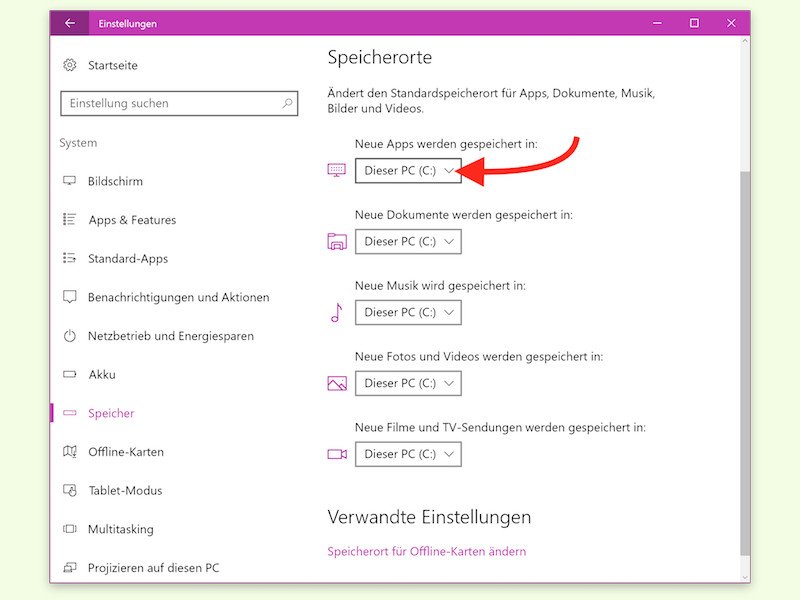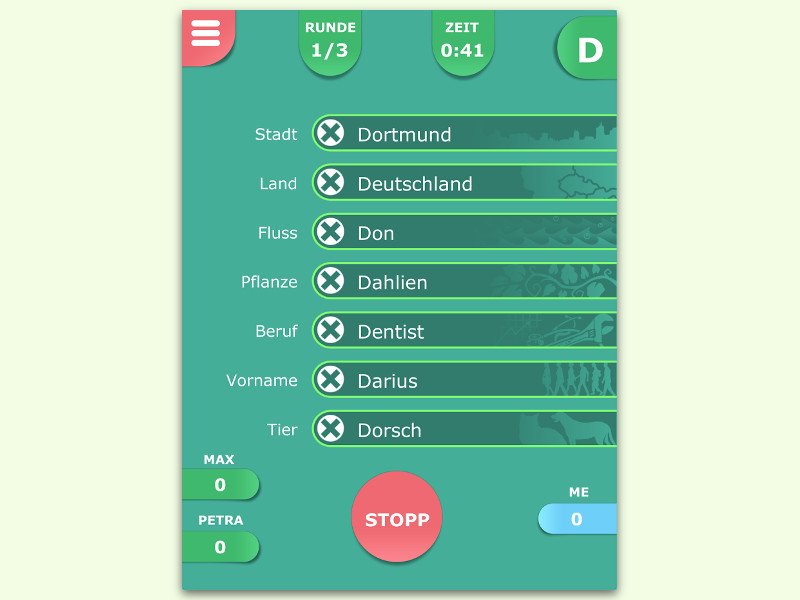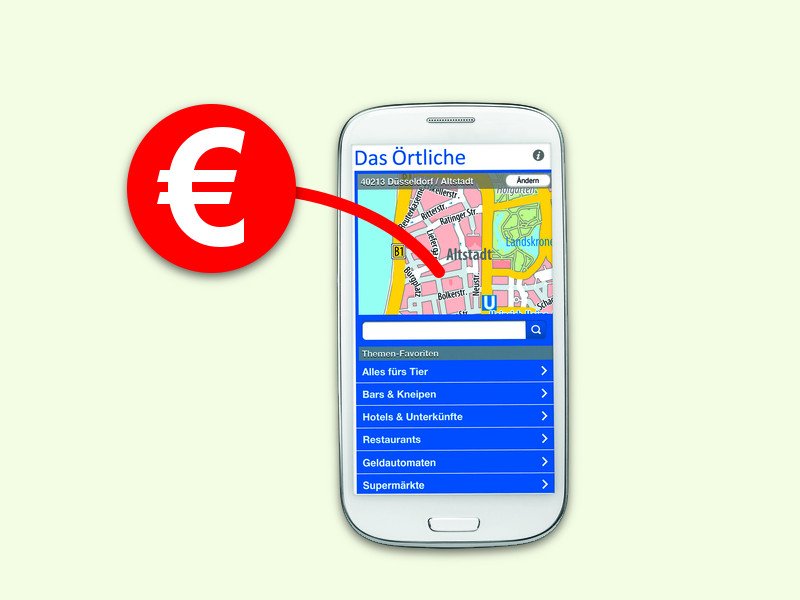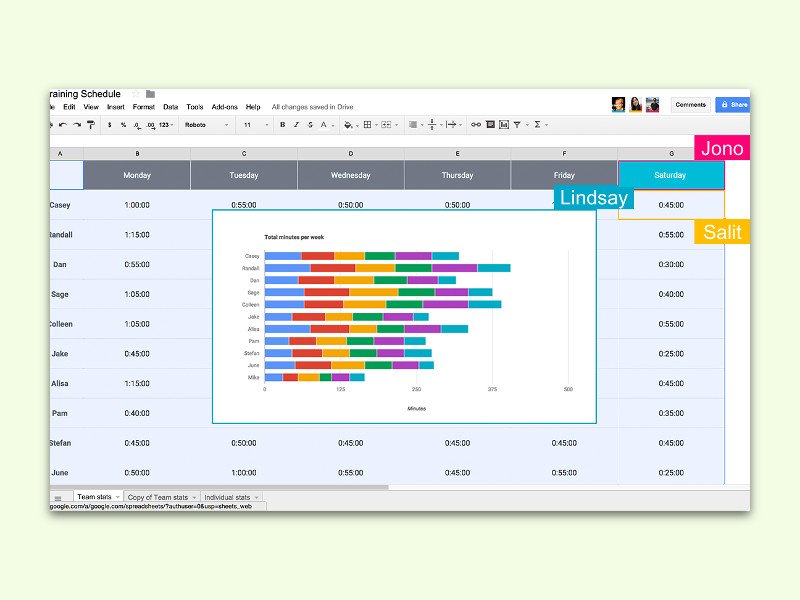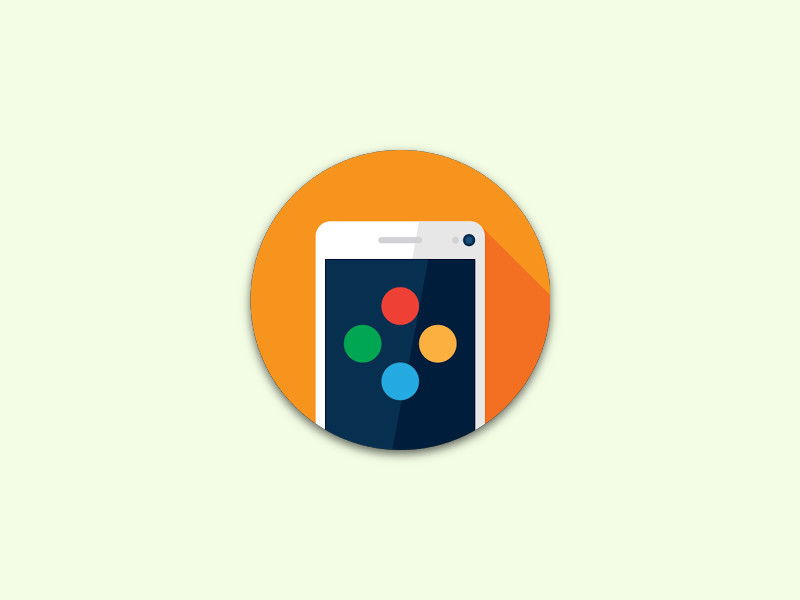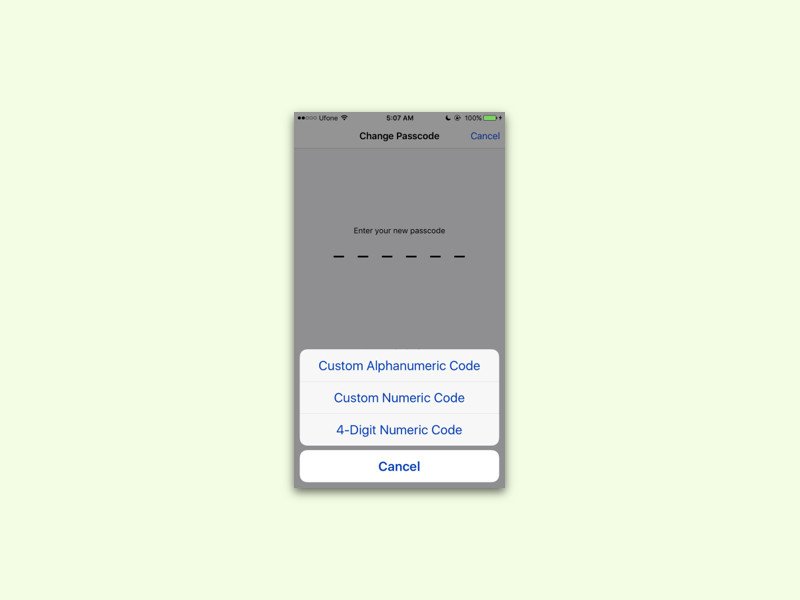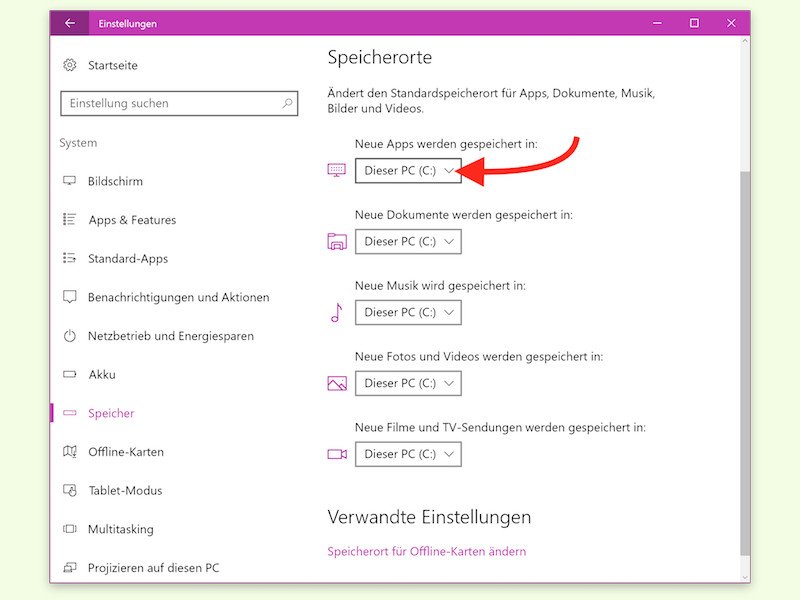
13.07.2016 | Windows
Hat man auf einem Tablet oder Notebook mit Windows 10 keinen Platz mehr, kann das System instabil werden. Abhilfe kann da ein externes Laufwerk schaffen. Klassische Programme lassen sich zwar nicht so einfach auf eine andere Partition verschieben, moderne Windows-Apps oder Spiele hingegen schon.
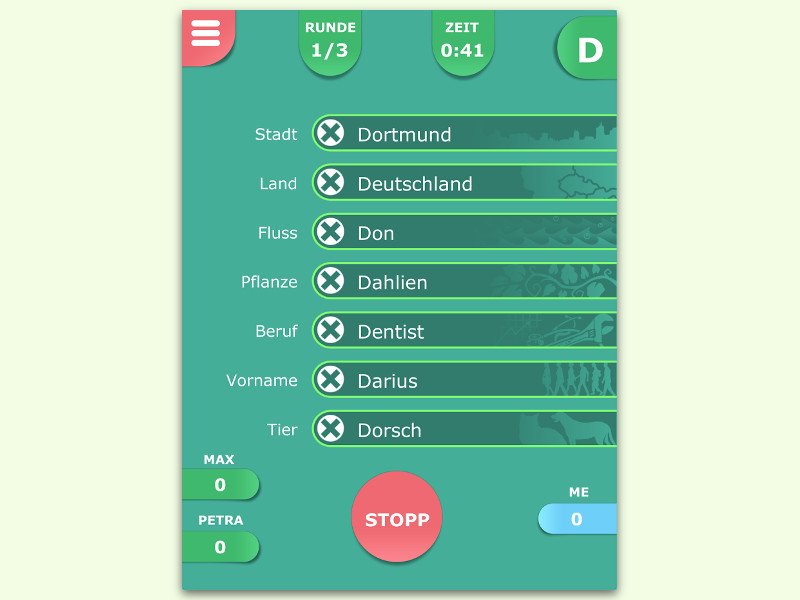
28.06.2016 | Android
Wer im Auto sitzt und zum Beispiel in den Urlaub fährt, der langweilt sich schnell, wenn man nicht der Fahrer ist. Wer nun nicht gerade anfangen will, Kennzeichen zu raten, aber sein Tablet zur Hand hat, der kann sich auch damit die Zeit vertreiben. Etwa mit einem klassischen Rate-Spiel.
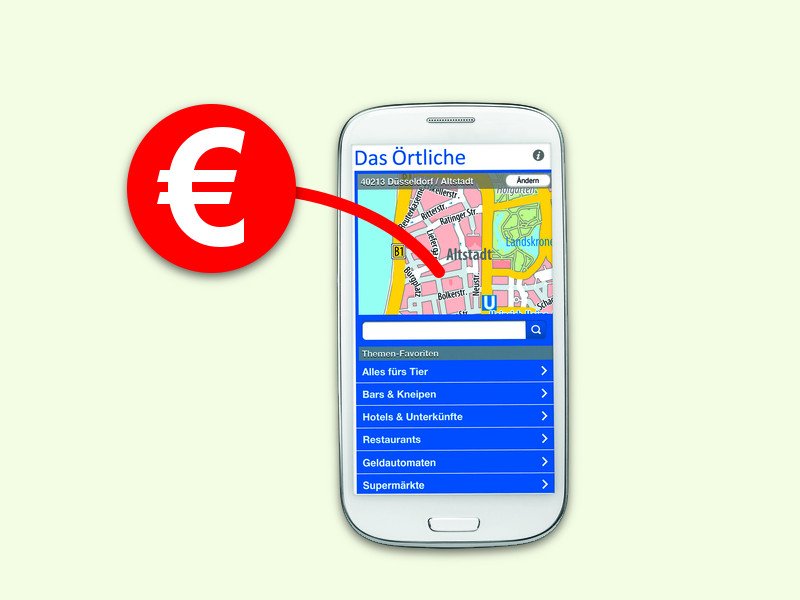
12.03.2016 | Mobility
Wer in einer fremden Stadt unterwegs oder gerade on Tour ist, kann nicht sofort wissen, wo sich der jeweils nächste Geld-Automat befindet. Denn um Gebühren beim Abheben zu sparen, sollte es im idealen Fall ein Automat der eigenen Bank sein. Mit einer Gratis-App wird die Suche einfacher.
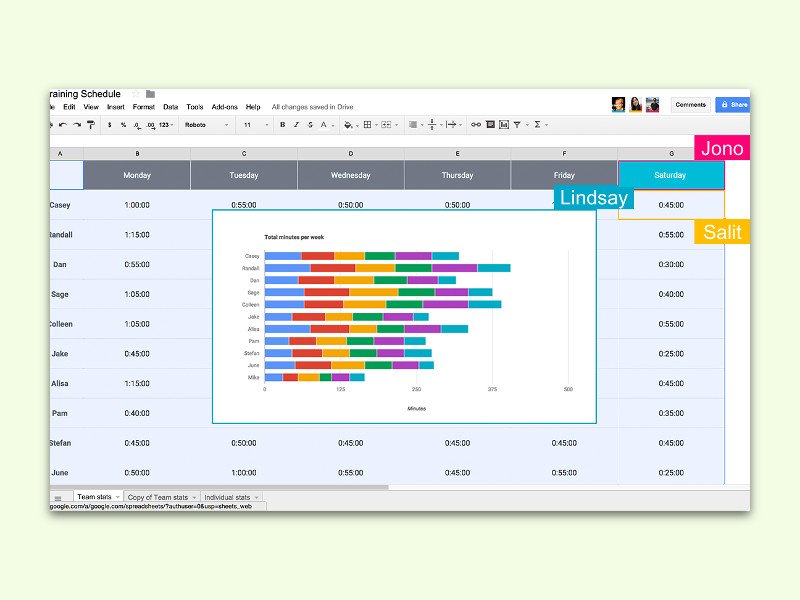
01.02.2016 | Android
Im geschäftlichen Bereich hat man es des Öfteren mit CSV-Dateien zu tun – also Tabellen, deren Werte als Text gespeichert und mit Kommas getrennt sind. Wer solche Dateien mobil öffnen möchte, kann dazu ab sofort die Google-Tabellen-App verwenden.
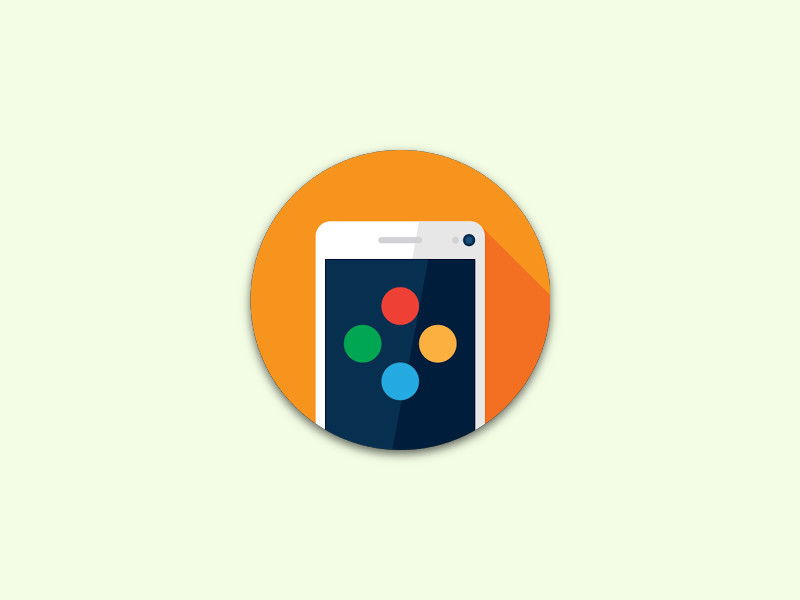
21.01.2016 | Android
Spiele für den Computer haben oft keine mobilen Versionen, die man am Handy oder Tablet spielen könnte. Mit Remotr kann man alle Games, die man am PC spielen kann, auch im Wohnzimmer am Tablet zocken.

13.11.2015 | Mobility
Es werden immer mehr Tablets verkauft. Aber die sollen gleichzeitig immer mehr können. Apple und Microsoft haben diese Woche zwei neue Modelle in Deutschland an den Start gebracht, die für diesen Trend stehen.

07.11.2015 | Android
Mit Android 6.0, Codename „Marshmallow“, gibt Google dem Nutzer bessere Kontrolle über sein Gerät. Dazu gehört auch der Arbeitsspeicher, in dem Apps während der Nutzung temporäre Daten ablegen.
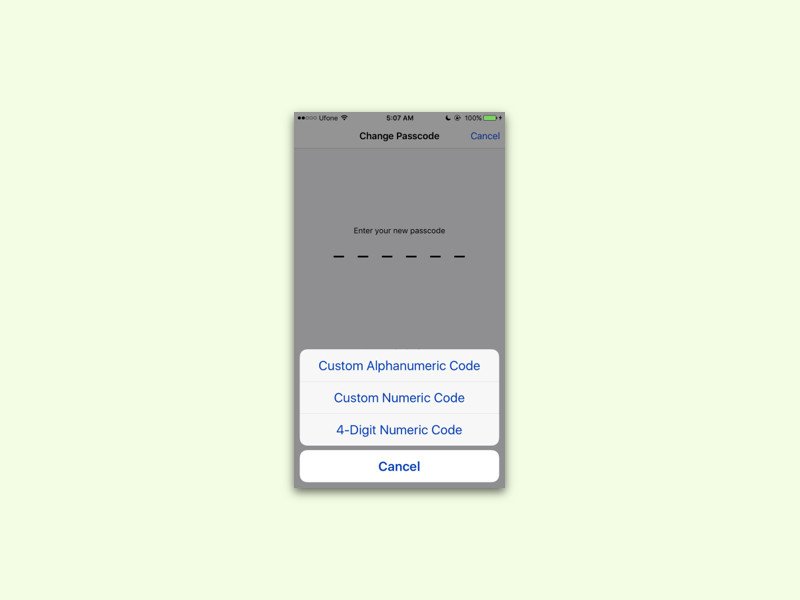
02.11.2015 | iOS
Vor der Einführung von Touch ID (Fingerabdruck-Schutz) wurden Passcodes genutzt, um unsere Geräte zu sperren und zu sichern. Man kann sie entweder als 4 Ziffern eingeben, wie eine PIN, oder als längeres, alphanumerisches Passwort. Seit iOS 9 hat die Ziffer-Variante 6 Ziffern, sodass andere nicht mehr so einfach über die Schulter sehen können. Wer mag, kann aber auch wieder 4 Ziffern einstellen.